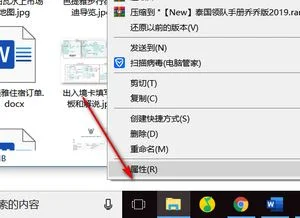1.如何在ipad上看WORD文档和PDF
如何用 iPad 阅读 PDF 和 word 文件呢? 其实 iPad 上的 iOS 系统可以直接阅读 PDF 文件和 Word 文件。由于 iPad 上不可以接外围设备,不能直接把这些文档放到 iPad 上,但是我们可以借助一些其它方法,将文件发送到 iPad 上,然后就可以在 iPad 上直接查看了。
工具/原料
iPad
第一步、在 iPad 上设置 QQ 邮箱
1
相信 QQ 大家都是有的吧,只要有 QQ 号码就可以使用 QQ 邮箱。首先在 iPad 的主屏上找到“设置”图标,点击打开,
2
随后在设置列表中找到“邮件,通讯录、日历”选项,点击进入,
3
然后在右窗格的邮件帐户设置下点击“添加帐户”选项,
4
在添加邮件帐户列表类型中找到“QQ邮箱”选项,点击打开,
5
接下来输入名称、电子邮件(QQ号码@qq.com),密码(即QQ登录密码),然后点击右上角的“下一步”按钮,
6
等待 iPad 连网认证 QQ 邮件帐户成功后,点击右下角的“储存”按钮继续,
7
最后打开 iPad 上的邮件应用,即可看到刚刚添加的 QQ 邮箱了,
END
第二步、从电脑上发送文件到 QQ 邮箱
1
在浏览器中登录 QQ 邮箱以后,点击页面左上角的“写信”按钮,
2
随后在收件人一栏输入自己的 QQ 邮箱地址,再输入邮件主题,最后点击“添加附近”选项,
3
然后在弹出的文件选择窗口中,选择想要在 iPad 上查看的 PDF 文件或 Word 文件,这里以 PDF 文件为例,最后点击“打开”按钮,
4
接下来点击页面中的“发送”按钮,
5
随后会看到邮件发送成功的消息提示,
END
第三步、在iPad上收取邮件并查看文档
把想要查看的 PDF 或 Word 文件发送到了邮箱以后,接下来在 iPad 上打开“邮件”应用,
在 QQ 邮箱中找到刚刚发送的带有附件的邮件,然后在右窗格中点击文件开始下载,
随后等待 iPad 从邮件服务器上下载文档,下载速度根据网速的快慢和文档的大小,
等待下载成功以后,会显示 PDF 字样,这时用手指轻点此文件即可查看,
随后就会看到我们之前从电脑上发送的 PDF 文档了,可以用手指上下滑动来查看不同的分页,
在查看 PDF 文档时,用手指轻点屏幕即可在右边显示 PDF 文件的分布导航,点击即可跳转到相应的页面,
7
这里只是以 PDF 文件为例,对于 Word 文件也是同样的操作方法。
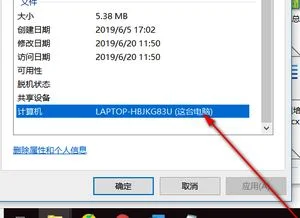
2.ipad怎么将word和图片存到文件夹中
在ipad上下载一个app,叫Documents by Readdle,图标是一个白色底、大D字母。
然后将Word文件压缩成压缩包,用iTunes上传到Documents by Readdle应用中,最后在Documents by Readdle中解压即可。Documents by Readdle的前身是 ReaddleDocs for iPad ,Documents功能强大,基本功能和GoodReader差不多。
支持格式多:软件支持包括PDF、Word、Excel、PPT、TXT、FB2、Epub、RTF、iWork等多种格式的文档阅读,同时也支持多媒体文件播放!阅读批注功能齐全:PDF格式支持标注,TXT文档可编辑。文件管理强大:复制、移动、重命名、发送邮件、甚至可以压缩和解压缩。
同步功能便捷:Dropbox、Google Drive、BOX、SkyDrive等主流网盘一应俱全,也可以自己添加新网盘。